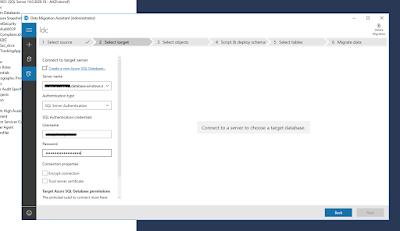ATTENZIONE:
“The PowerShell Azure Resource Manager module is still supported by Azure SQL Database, but all development is now for the Az.Sql module”
Per cui la prima cosa da fare è iniziare ad abbandonare Powershell Azure Resource Manager…. poi:
– Login al tenant dove sono allocati gli Azure SQL Server
Login-AzAccount -Tenant <ID>
– Esportare le regole in CSV per poi creare i comandi in maniera rapida editando il file XLS
Get-AzSqlServer | Get-AzSqlServerFirewallRule | Select-Object -Property ResourceGroupName,ServerName,StartIpAddress,EndIpAddress,FirewallRuleName | Export-Csv -Path C:tempAzureSQLServerFirewall.csv -NoTypeInformation
– Modificare le regole
Rimuovere una regola
Remove-AzSqlServerFirewallRule -ResourceGroupName <Name> -ServerName <Azure SQL Server> -FirewallRuleName <RuleName>
Aggiungere una regola
New-AzSqlServerFirewallRule -ResourceGroupName <Name> -ServerName <Azure SQL Server> -FirewallRuleName <Rule Name> -StartIpAddress <IP> -EndIpAddress <IP>
Author: fabio
Kubernetes Log Pod
Per vedere i log di un POD
kubectl logs <POD> -n <NameSpace> -c <Container>
Per eseguire un tail dei log di un POD
kubectl logs –follow <POD> -n <NameSpace> -c <Container>
Upgrade AKS
Migrare su Azure un SQL DB – From SQL Server to Azure SQL Server
- Si seleziona il sorgente
- Si seleziona il destinatario (Su azure)
- SI seleziona quali oggetti importare
- Si applica sull’Azure SQL DB destinatario lo script di creazione
- Si seleziona le tabelle da importare
- Si da l’avvio all’importazione
vCPU:pCPU ratio
From official doc VMware:
PowerCli show Schedule Task on vCenter
Impostare esclusioni in windows defender su Windows 2016 Core
Add-MpPreference -ExclusionPath “C:Program FilesSystem Center Operations ManagerGatewayHealth Service State”
Add-MpPreference -ExclusionExtension “.edb”
Add-MpPreference -ExclusionExtension “.chk”
Add-MpPreference -ExclusionExtension “.log”
Add-MpPreference -ExclusionProcess “C:Program FilesSystem Center Operations ManagerGatewayMonitoringHost.exe”
Verificare che le esclusion sono state inserite
$EsPath = Get-MpPreference
$EsPath.ExclusionProcess
$EsPath.ExclusionExtension
$EsPath.ExclusionPath
Azure SQL Database (PaaS) e creazione utenti
Nell’eventualità di creare utenti specifici per i DB (come db_owner, solo lettura ecc.) la procedura è differente rispetto una installazione di Microsoft SQL server on-prem.
Di seguito i comandi T-SQL per la creazione di:
– Utente login su Azure SQL server
– Utente su DB
-Assegnazione permessi
– Verifica dei permessi
##Creazione Login
Azure VMware Solution (AVS)
Da alcuni mesi è disponibile nei site EAST US e WEST US il servizio Azure VMware Solution (AVS) in collaborazione con CloudSimple.
Copy Container da un Azure Container Registry (ACR) a un’altro
Necessario un client docker da utilizzare come ponte.